引入影像偽影的亮度和對比度的隨機變化稱為圖片中的雜訊。有幾種類型的影像,例如高斯、固定模式等等。您需要使用可靠的降噪工具來應對這個問題。您可用來消除影像中雜訊的最佳類別是 Topaz AI Denoise。
在今天的討論中,我們將討論所有 Topaz Labs Denoise。此外,我們還將為您介紹一款出色的影片編輯器作為獎勵部分給您。那麼,為什麼要等到您能立即獲得資訊後,再考慮Topaz 的降噪檢閱呢?
在本文中
第 1 部分:高等級的Topaz Denoise AI 簡介
Topaz AI Denoise 作為最創新的工具之一,因為它可以利用人工智慧去除影像中的雜訊。使用此高級工具,您可以減少圖片的雜訊,並為它們增加逼真的清晰度。它還整合可靠的機器學習演算法,以獲得理想的結果。
此工具有多種型號,包括標準、清晰、RAW 等。您還有機會使用 Topaz Labs Denoise AI 復原原始細節。最棒的一點是,您也可以使用這個有效的工具來去除影像中的色彩雜訊。消除雜訊的程序是自動化的,因此您不必手動調整所有內容。
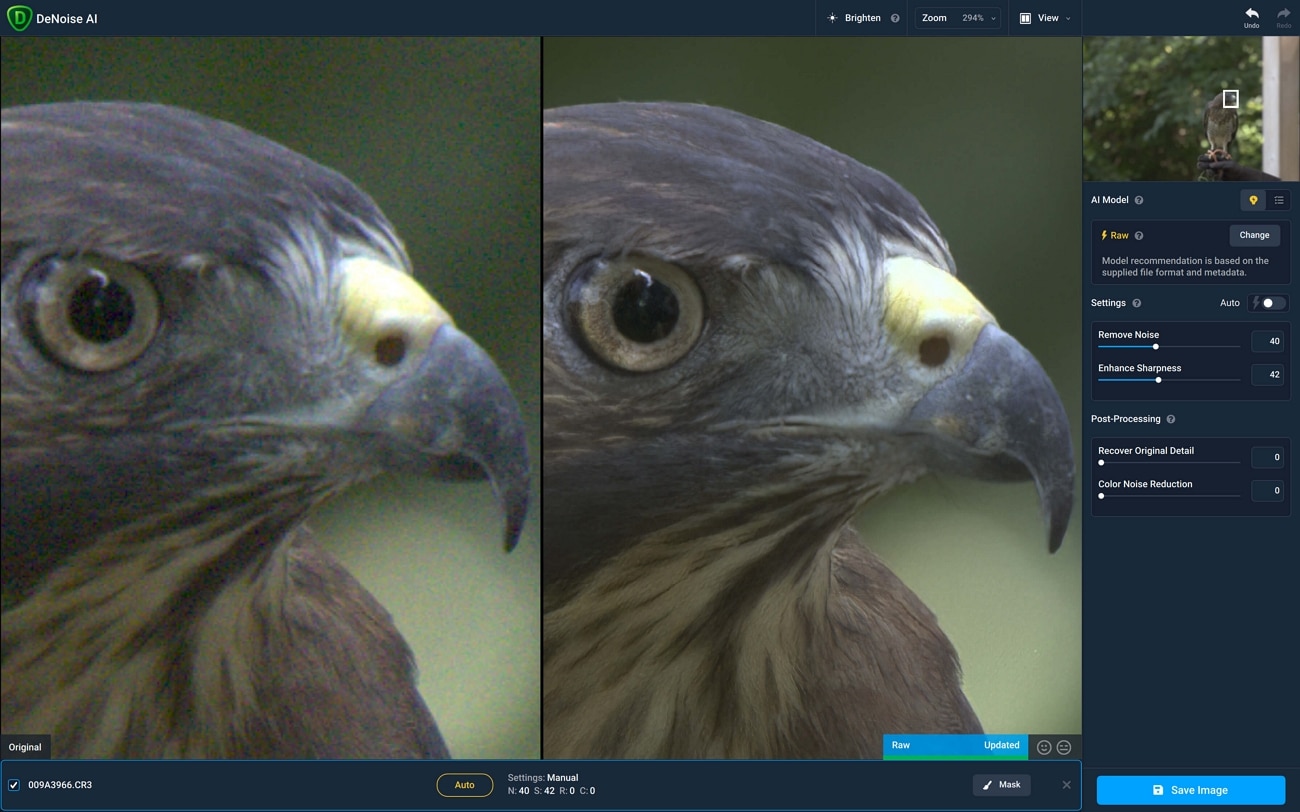
Topaz Denoise AI 的主要功能
幸運的是,您正在閱讀有關工具的資訊,該工具在直觀的重要功能方面沒有顯示任何限制。在這裡討論每位使用者都應該知道的一些 Topaz DenoiseAI 的外部類別:
1.有效的遮罩
Topaz AI Denoise 工具為使用者提供有效的遮罩技術。透過此功能,您可以精確隱藏您不想在圖片中顯示的細節。這也為您提供選擇性消除影像雜訊的選項。您也可以自訂大小、不透明度、簡單區域、修改、過度和其他影像指標。
2.多個檢視選項
使用專業級工具(如 Topaz Denoise AI),您可以以多種方式檢視您的影像。可讓您在「單一視圖」、「分割視圖」、「側視圖」和「比較視圖」中檢視影像。這有助於顯示影像的多個側面,並對一個影像有不同的檢視。
3.批量編輯(Bulk Editing)
如果您需要去除多張影像的雜訊,並希望在準確時刻節省時間和精力,您可以使用此功能。它可協助您一次編輯多張影像。它還簡化 您的工作流程,幫助您獲得更好的結果。
4. 影像 的復原
此高效工具可處理嚴重損壞的影像。包括黑色層次、暗部色調和高要求。您也可以使用此工具提高影像的清晰度,並還原遺失的細節。您也可以重新編輯舊相片以提供進階外觀。
5.影像的類型
幸運的是,這個神奇的工具可以處理各種格式的影像。當您從手機擷取影像時,主要為 JPEG 格式。但是,RAW 和 TIFF 影像也可以使用此工具操作。不僅如此,您還可以處理低、中和高品質影像。
第 2 部分:Topaz Denoise AI 如何管理不同的攝影風格?
這個很棒的工具在影像樣式方面沒有限制。無論您是大自然愛好者還是美食愛好者,您都可以用這種方式修復所有類型的影像。您可以使用Topaz Denoise AI 修正的一些時尚影像樣式包括:
野生動物攝影
進行野生動物攝影時,影像中可能會有很多雜訊。這可能會因為高 ISO 設定、低光源條件、望遠鏡頭等而發生。此外,這些相片大多為 RAW 格式,而 Topaz AI Denoise 可搭配 RAW 影像使用。因此,在去除雜訊時,您可以信任此工具上的野生動物影像。
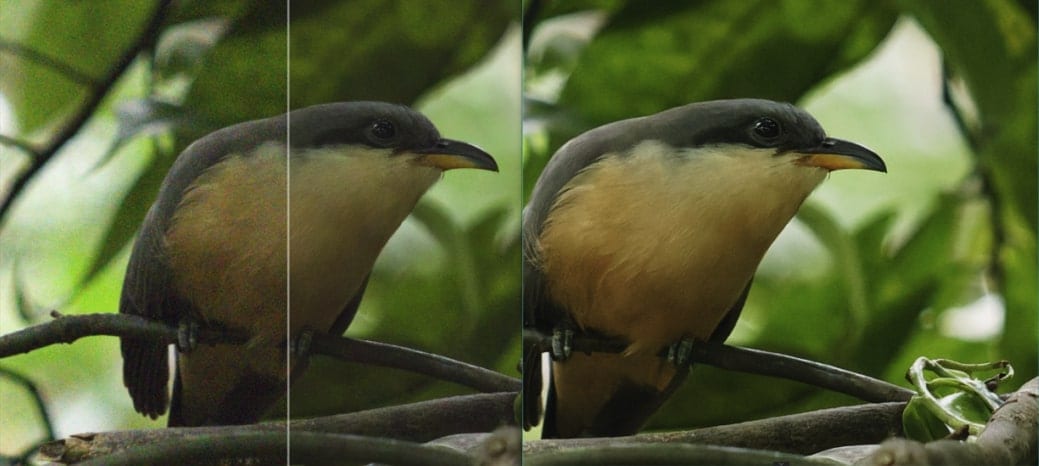
夜間攝影
當您在夜間和低光源下拍攝影像時,它指的是夜間攝影。夜間攝影中可能會出現一些問題,例如光線不足、白平衡和曝光不足。雜訊也是一個常見的問題,您可以從 Topaz AI Denoise 獲得協助來解決這個問題。它還可以編輯圖片,使其比以往更加完美。
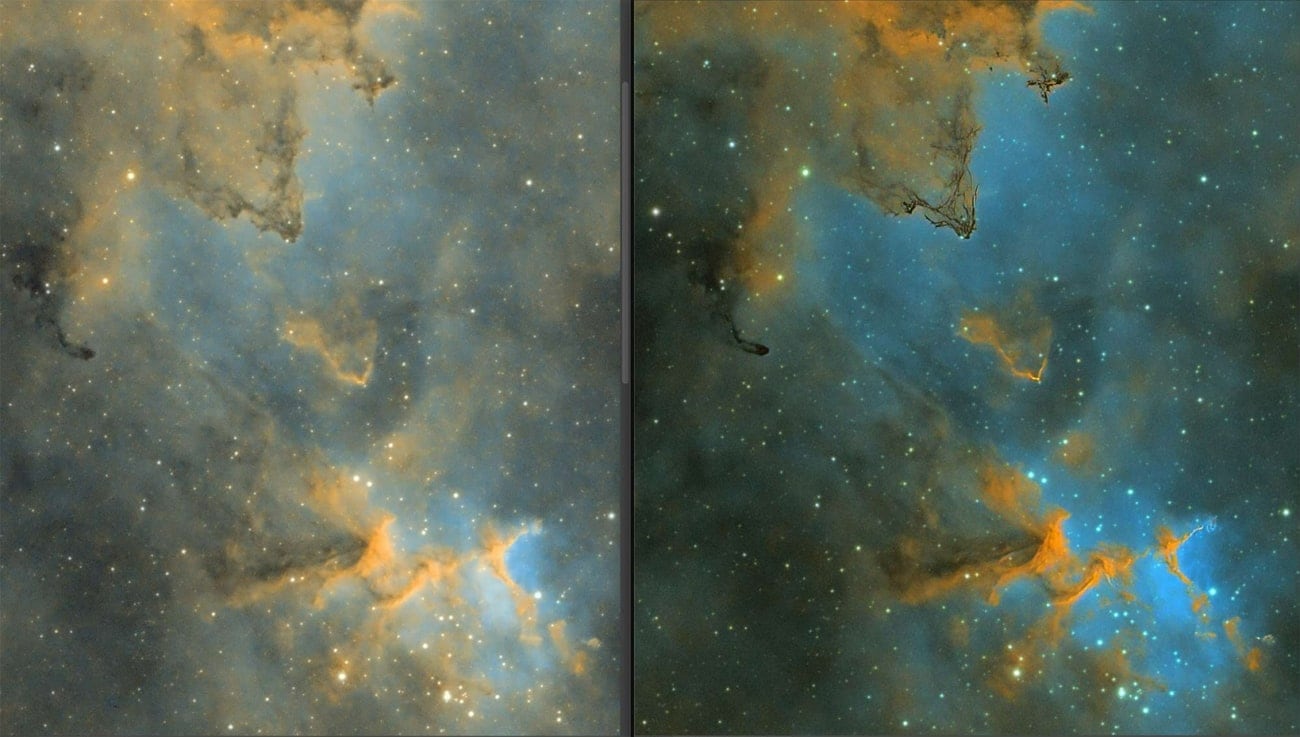
微距攝影
當您拍攝小型主體的極端特寫時,這被稱為微距攝影。作為高對焦率,雜訊可能成為影像的突出部分。但是,您可以依靠 Topaz AI 來消除此問題,而無需複雜的影像重疊。這也不會影響對焦的擴展性。
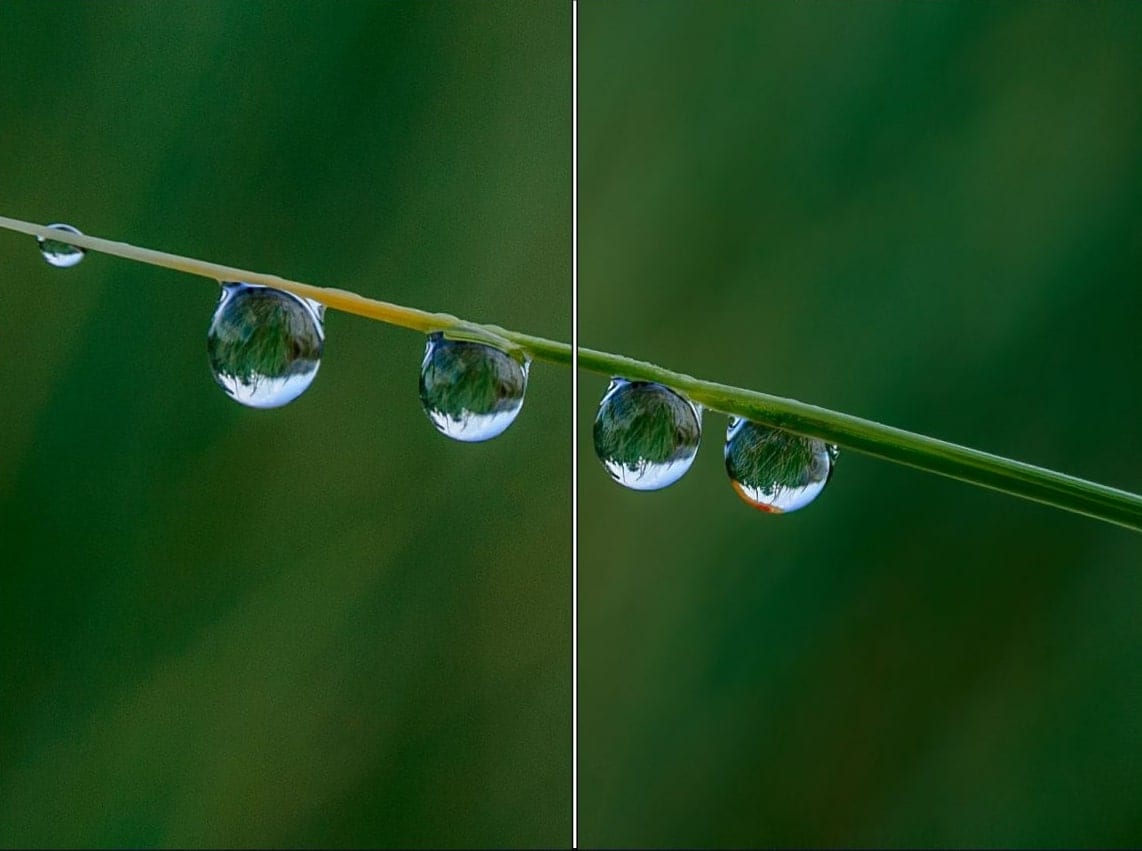
人像攝影
透過這種類型的攝影,您可以展示一個人的情緒和品質。這也有助於強調表達,因此完美是這類影像的必備條件。透過使用 Topaz AI Denoise,您可以升級影像的品質,也可以將其降噪。
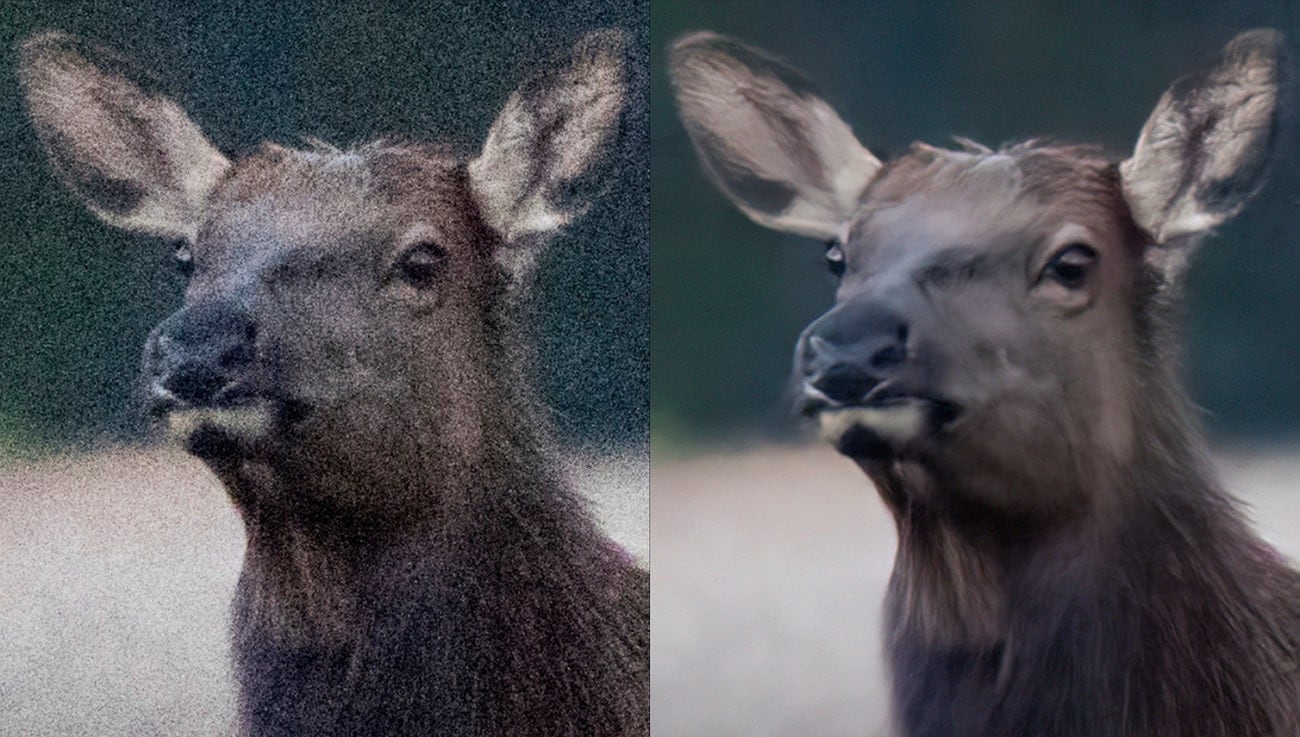
第 3 部分:如何使用 Topaz Denoise AI 將圖片降噪至完美
它與 Photoshop 等多款出色的軟體整合。若要使用此絕佳工具消除影像雜訊,請隨時按照此處討論的說明操作:
步驟 1 開啟 Topaz Denoise AI 時,按一下「Browse」按鈕以匯入有雜訊的影像。新增後,從右側面板選擇「AI Model」。
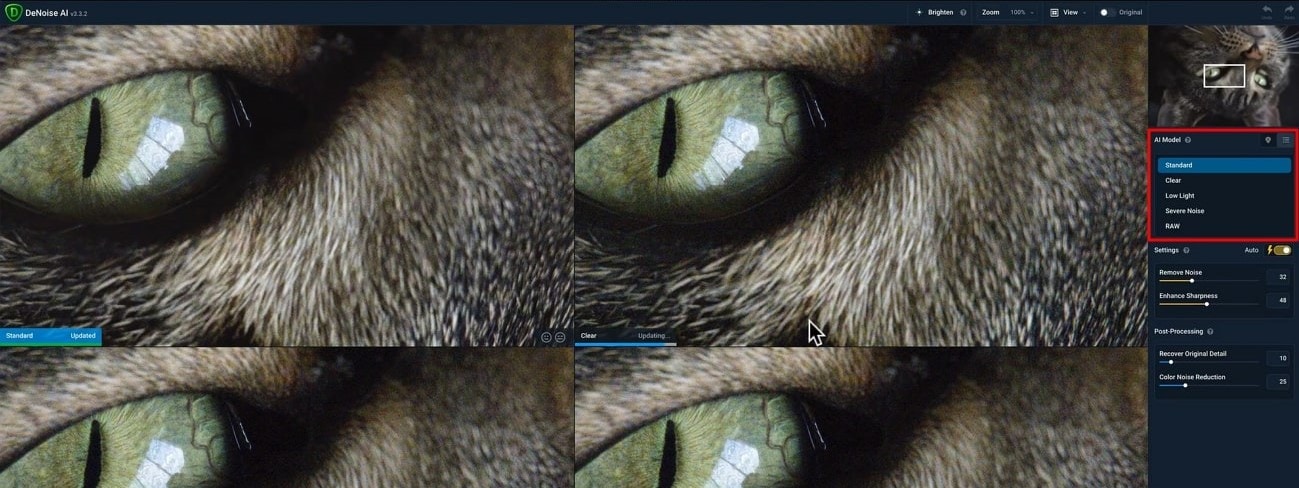
步驟 2在「Settings」面板中,尋找「Remove Noise」滑桿並進行相應的管理。您也可以使用「Enhance Sharpness」設定,並使用「Post Processing」設定執行其他操作。完成後,選擇「Save Image」按鈕結束整個過程。
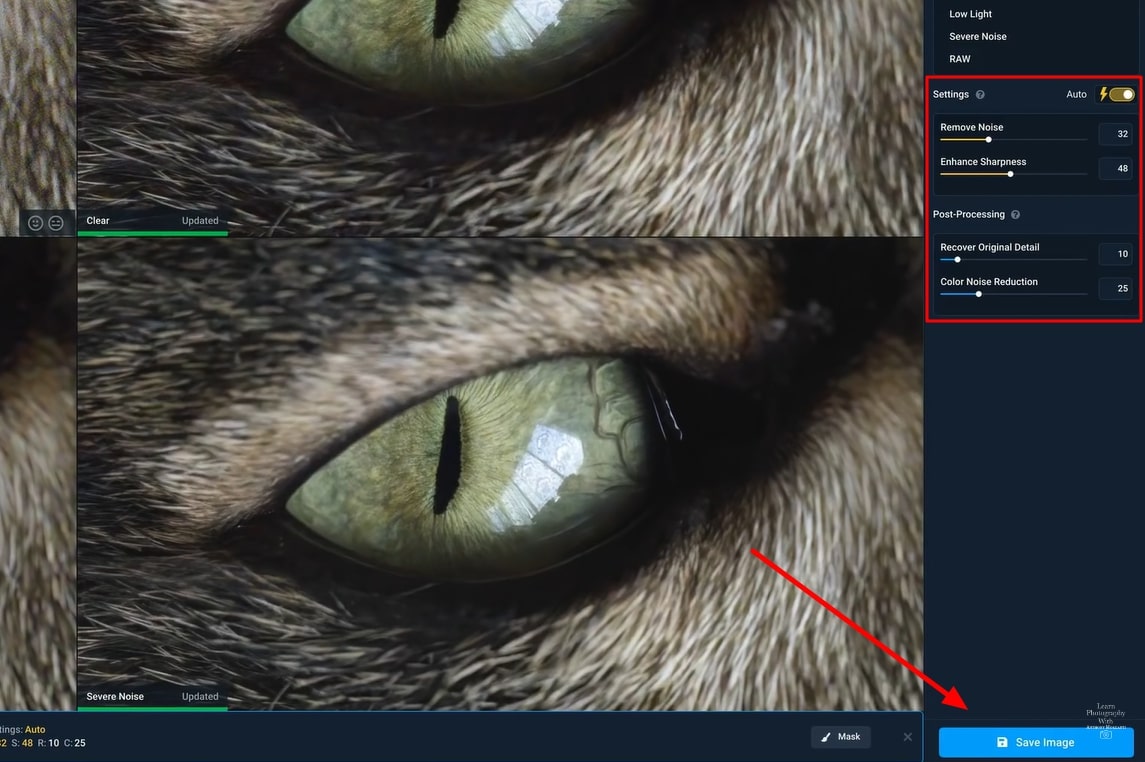
獎勵部分:適用於攝影師的絕佳 AI 影片編輯器:Wondershare Filmora
Topaz Labs 在媒體行業已經創造一些偉大的創新,包括Topaz Denoise AI。談到工具的明確功能,它不提供其他 AI 編輯工具中可以發現的各種公用程式。若您必須與影像一起管理影片,該怎麼辦?您將需要具有複合功能的 AI 影片編輯工具。
Wondershare Filmora i是最優質的影片編輯工具。有了這款出色的軟體,您可以將最簡單的影片變成傑作。這有助於確保您的專案具有專業精神和一致性。
您也可以使用它來控制影片的多個指標。除此之外,它還有助於釋放您的創造力並與世界分享。您甚至可以透過此管理動作跟蹤和關鍵影格。
討論 Wondershare Filmora 的 AI 人像功能
Filmora 結合了大量創新的 AI 功能。但是,將 Filmora 與 Topaz Denoise AI 等工具進行比較時,Filmora 中有一些特定的選項使其獨一無二。它採用專門的 AI 人像功能,提供多樣化的分割和分離元素。
Filmora 擁有 70 多種 AI 人像貼紙和效果。這樣,您就可以精確地從相片中移除枯燥的背景。它還可自動識別影片中的人臉。這有助於在不進行手動調整的情況下加入 AR 貼紙。若要瞭解如何使用 Wondershare Filmora 提供的 AI 人像功能,請遵循以下步驟:
步驟 1在您的電腦上啟動 Wondershare Filmora,並使用「New Project」按鈕重新導向至新視窗。使用 Filmora 繼續新增需要編輯的影片或影像。
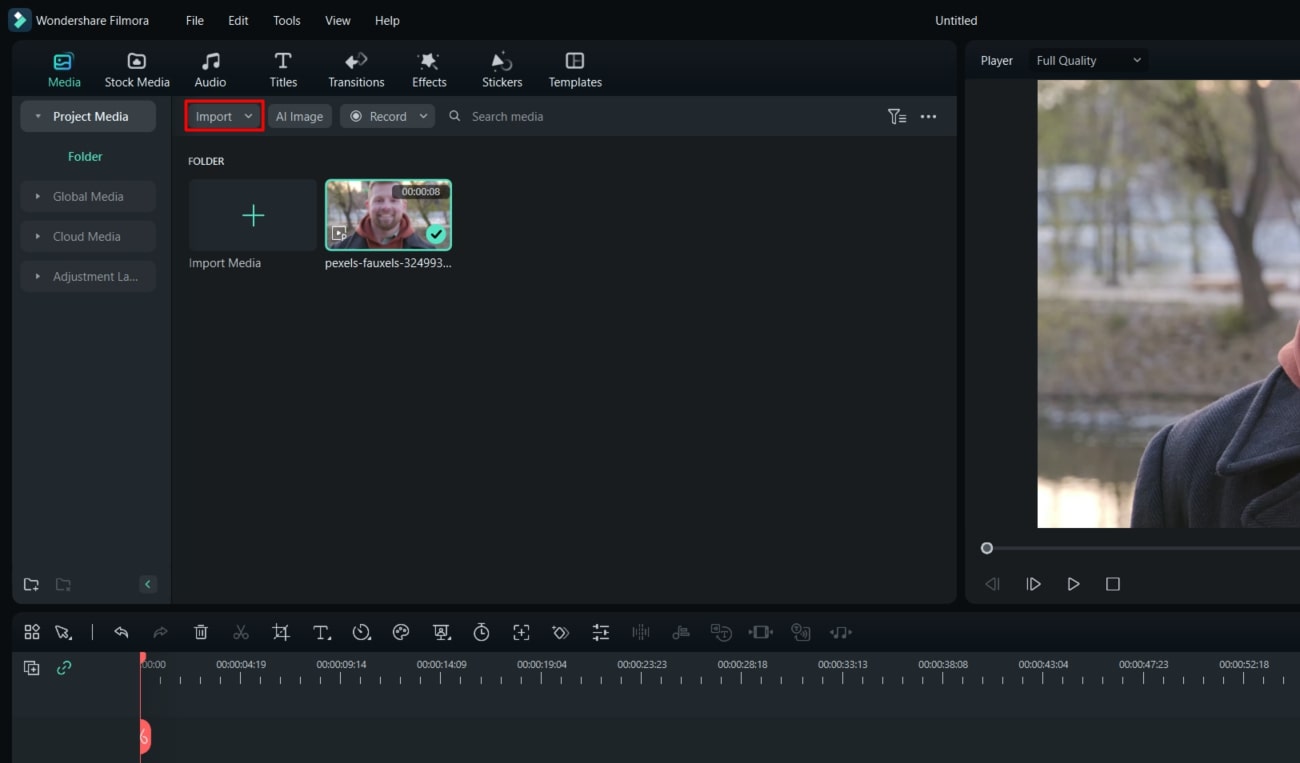
步驟 2將媒體匯入時間軸後,按兩下以開啟其設定。導覽至「AI Tools」設定的「AI Portrait」部分。根據您的要求啟用和調整參數。
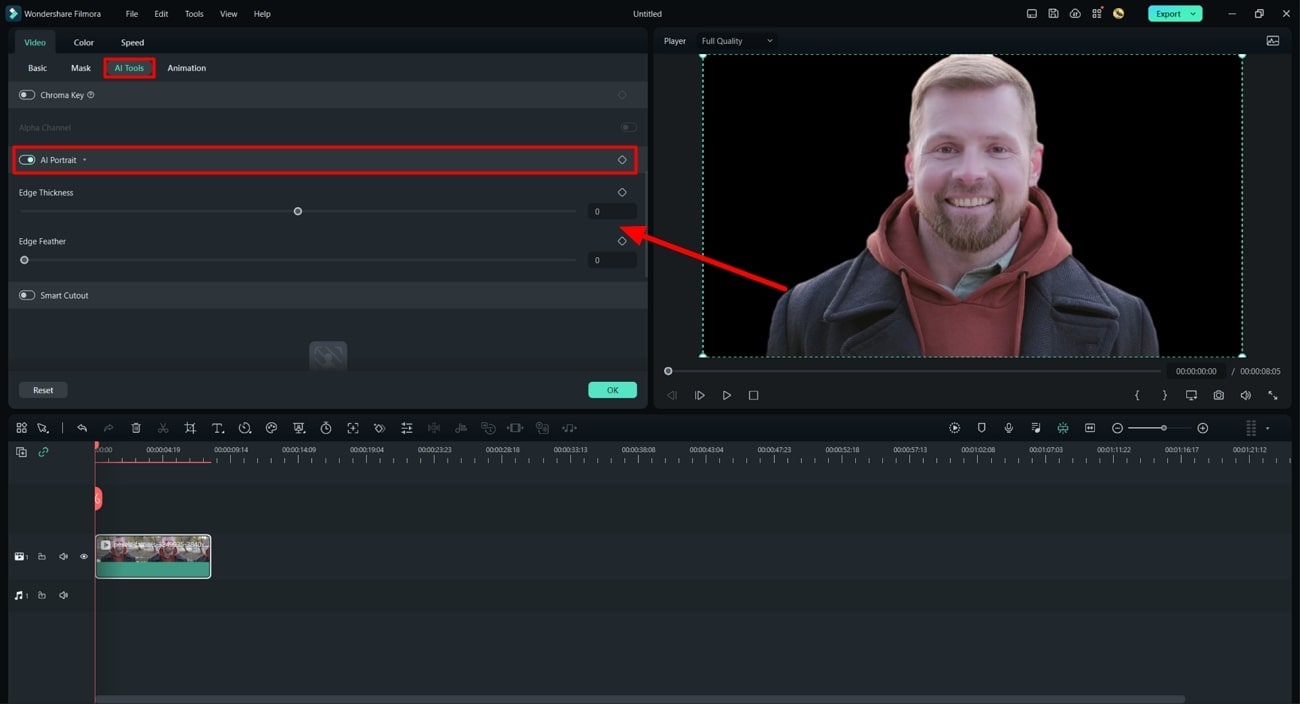
步驟 3相反 ,您可以在 Filmora 的 AI 人像部分新增預設效果。引導至「Effects」功能表,然後進入「AI Portrait」類別。將效果拖曳至媒體並相應地進行有效編輯。
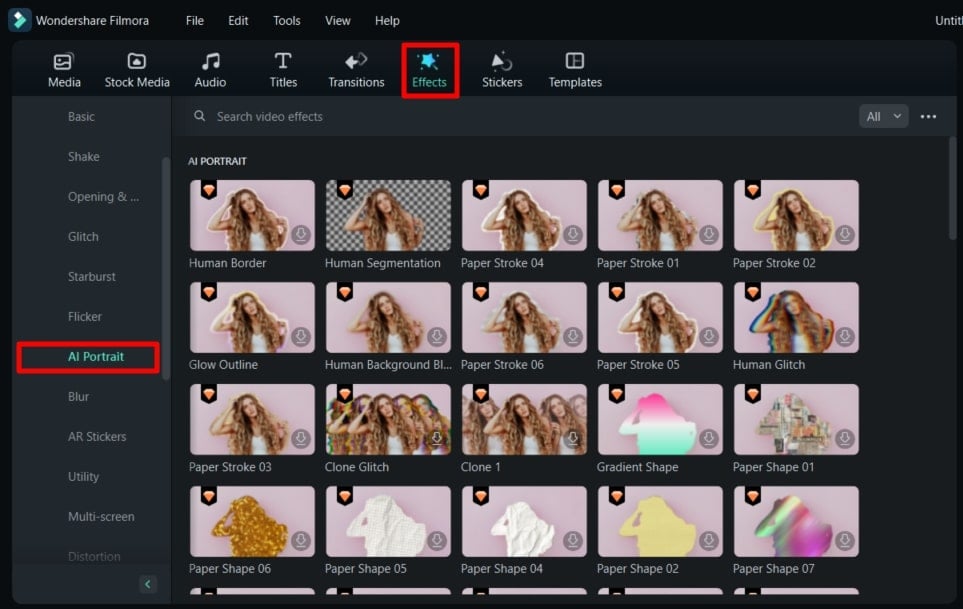
結論
如本文所述,您可以使用 Topaz Labs AI Denoise AI 來去除影像中的雜訊。它還擁有大量您可以輕鬆去除雜訊的優秀相片。除此之外,它還可讓您處理多種影像樣式,例如微距攝影、人像攝影等。
這是一個簡單易懂的工具,但使用 Topaz Labs Denoise 來去除雜訊,如上所述。因此,您可以從上述討論中找到名為Wondershare Filmora的獨家影片編輯器及其表達功能。




